Mỗi giây có gần 1.000 cuộc tấn công đánh cắp mật khẩu trên thế giới
Mật khẩu là mục tiêu phổ biến của tin tặc nhưng nhiều người hiện nay không có thói quen bảo vệ mật khẩu để tránh các nguy cơ bị đánh cắp tài khoản .
Thậm chí theo một thống kê mới nhất, mỗi giây trôi qua có tới 1000 cuộc tấn công đánh cắp mật khẩu tài khoản.
Số liệu thống kê mới nhất lấy từ Báo cáo Phòng thủ Kỹ thuật số 2022 của Microsoft cho biết, những kẻ gian trên mạng đang thực hiện gần 1000 vụ tấn công hack mật khẩu mỗi giây. Số lượng các vụ tấn công cũng đang ngày càng gia tăng.
Được biết số liệu dựa trên phân tích hàng ngàn tỷ cảnh báo và tín hiệu được thu thập từ hệ sinh thái sản phẩm và dịch vụ trên toàn thế giới của Microsoft.
Các cuộc tấn công mạng đang gia tăng và mật khẩu tài khoản vẫn là mục tiêu chính của tin tặc, đặc biệt là nhiều tài khoản dễ bị tấn công vì chúng thiếu các lớp bảo vệ bổ sung.
Theo Microsoft, số lượng các cuộc tấn công đánh cắp mật khẩu đã tăng lên ước tính khoảng 921 cuộc tấn công mỗi giây , tăng 74% chỉ trong một năm đối với phương pháp xâm nhập chính.
Các cuộc tấn công đánh cắp mật khẩu bao gồm các cuộc tấn công brute force cố gắng bẻ khóa các mật khẩu đơn giản hoặc phổ biến. Những kẻ tấn công cố gắng sử dụng tên người dùng và mật khẩu bị rò rỉ để truy cập vào các tài khoản khác do nạn nhân sở hữu và các cuộc tấn công lừa đảo được thiết kế để lừa nạn nhân chuyển giao thông tin đăng nhập của họ.
Người dùng quá chủ quan không tạo thêm lớp bảo mật thứ hai
Báo cáo cho thấy 90% tài khoản bị tấn công không được bảo vệ bằng “xác thực mạnh”, có nghĩa là phần lớn các tài khoản bị xâm phạm chỉ có một lớp bảo vệ chứ không có thêm một lớp xác thực đa yếu tố ( MFA ) để xác minh thêm.
Nhưng theo số liệu từ Microsoft, số lượng tài khoản được bảo vệ bởi MFA vẫn ở mức thấp, ngay cả đối với tài khoản quản trị viên khi chỉ có dưới 1/3 tài khoản được bảo vệ bằng lớp xác thực bổ sung.
Mặc dù ngày càng nhiều tài khoản cài thêm các lớp bảo vệ nhưng họ vẫn bị tấn công. Đó là bởi những kẻ tấn công có thể khai thác các tài khoản bị xâm nhập để thực hiện các hành vi xấu, bao gồm đánh cắp dữ liệu nhạy cảm, thực hiện các cuộc tấn công xâm nhập email doanh nghiệp, triển khai phần mềm độc hại, khởi chạy các cuộc tấn công ransomware, v.v.
Microsoft cho biết: “Nhiều cuộc tấn công mạng thành công đơn giản chỉ vì công tác bảo mật cơ bản chưa được tuân thủ” . Công ty kêu gọi các tổ chức và người dùng cần áp dụng các tiêu chuẩn tối thiểu để giúp bảo vệ tài khoản vì ngay cả vệ sinh bảo mật cơ bản vẫn bảo vệ khỏi 98% các cuộc tấn công.
Điều này bao gồm việc bảo vệ các tài khoản bằng MFA. Nếu mật khẩu bị tấn công, kẻ tấn công sẽ cố gắng truy cập vào tài khoản mà người dùng không hề biết.
Video đang HOT
Microsoft cũng khuyến nghị tuân thủ các nguyên tắc an ninh mạng được áp dụng trên các mạng và thiết bị, từ đó kẻ tấn công sẽ khó có thể truy cập vào các hệ thống chỉ với một lần đăng nhập bằng tài khoản bị xâm phạm.
Phần mềm, ứng dụng và hệ điều hành cũng phải được cập nhật các bản vá bảo mật mới nhất để ngăn những kẻ tấn công mạng khai thác các lỗ hổng đã biết để truy cập và che giấu hoạt động độc hại trên mạng.
Và trong trường hợp nghi ngờ mật khẩu của mình đã bị tấn công, bạn nên đổi mật khẩu ngay lập tức và cân nhắc sử dụng trình quản lý mật khẩu để giúp đảm bảo mỗi tài khoản của bạn được bảo mật bằng mật khẩu mạnh và duy nhất để giúp bảo vệ dữ liệu trước tin tặc.
Cách khôi phục mật khẩu Facebook
Nhiều người dùng Facebook gặp khó khăn trong việc đăng nhập do không nhớ mật khẩu.
Phần lớn những người thường xuyên truy cập Facebook từ máy tính hoặc thiết bị di động đều giữ trạng thái đăng nhập từ trước hoặc đã lưu thông tin đăng nhập, vì vậy họ sẽ không cần nhập lại mật khẩu.
Nhưng đôi khi Facebook có thể bị đăng xuất do người dùng cập nhật ứng dụng, thay đổi hệ điều hành hoặc việc xóa dữ liệu duyệt web vô tình xóa cả mật khẩu và các thông tin đăng nhập đã lưu khác. Trong trường hợp này, nhiều người dùng Facebook gặp vấn đề quên mật khẩu và không thể đăng nhập lại vào tài khoản của mình.
Tuy nhiên, giống như hầu hết các trang web và ứng dụng mạng xã hội khác, Facebook có một tính năng bảo mật cho phép người dùng đặt lại mật khẩu.
Nhiều người dùng Facebook gặp vấn đề quên mật khẩu và không thể đăng nhập lại vào tài khoản của mình.
Nếu bạn đã thiết lập xác thực hai yếu tố trước khi đăng xuất Facebook, bạn sẽ không thể sử dụng số điện thoại di động được liên kết với tính năng bảo mật để đặt lại mật khẩu. Bạn sẽ cần một số điện thoại khác hoặc địa chỉ email để khôi phục mật khẩu.
Nếu bạn chưa sử dụng tính năng xác thực hai yếu tố của Facebook, thì bạn có thể đặt lại mật khẩu Facebook bằng một trong các cách dưới đây.
Cách đổi mật khẩu khi đã đăng nhập Facebook
Nếu bạn quên mật khẩu Facebook khi đã đăng nhập bằng trình duyệt trên máy tính, bạn có thể đặt mật khẩu mới theo các hướng dẫn sau:
1. Nhấp vào ảnh đại diện của bạn ở góc trên cùng bên phải, chọn "Cài đặt & quyền riêng tư".
2. Nhấn "Cài đặt", sau đó chọn "Bảo mật và đăng nhập".
3. Nhấn "Chỉnh sửa" bên cạnh "Đổi mật khẩu".4. Nhấn "Quên mật khẩu?".
5. Làm theo hướng dẫn trên màn hình để đổi mật khẩu mới.
Nhiều người dùng Facebook gặp khó khăn trong việc đăng nhập do không nhớ mật khẩu.
Nếu bạn muốn đặt mật khẩu Facebook mới thông qua ứng dụng dành cho thiết bị di động, đây là những gì bạn cần làm:
1. Trên màn hình chính của Facebook, nhấn vào "Menu" (biểu tượng ba dấu gạch) ở góc dưới cùng bên phải hoặc trên cùng bên phải.
2. Kéo xuống và chọn "Cài đặt và quyền riêng tư", sau đó chọn "Cài đặt".
3. Trong phần "Bảo mật", chọn "Bảo mật và đăng nhập".
4. Trong phần "Đăng nhập", chọn "Thay đổi mật khẩu".
5. Nhấn "Quên mật khẩu?" và làm theo hướng dẫn trên màn hình.
Các bước tương tự với trình duyệt trên điện thoại di động.
Cách đặt lại mật khẩu khi chưa đăng nhập Facebook
Trong trường hợp bạn bị đăng xuất khỏi Facebook và được yêu cầu đăng nhập lại, nếu bạn không nhớ mật khẩu, bạn có thể cho chạy lại ứng dụng hoặc trình duyệt web, sau đó nhấn vào ảnh đại diện.
Nếu thông tin đăng nhập đã được lưu, bạn sẽ được tự động đăng nhập vào tài khoản của mình. Nếu chưa được lưu, nhấn "Quên mật khẩu?" ở cuối màn hình đăng nhập và làm theo hướng dẫn.
Bạn cũng có thể truy cập trực tiếp trang "Tìm tài khoản của bạn" của Facebook nếu không được tự động chuyển hướng đến trang đặt lại mật khẩu. Tại đây, bạn sẽ được yêu cầu cung cấp địa chỉ email hoặc số điện thoại di động được liên kết với tài khoản Facebook. Nhấn nút "Tìm kiếm" để tìm tài khoản của mình và tạo mật khẩu mới.
Facebook đặt lại mật khẩu cho bạn thế nào?
Trang đặt lại mật khẩu của Facebook sẽ cung cấp nhiều cách khác nhau để gửi mã cho phép bạn đổi mật khẩu mới. Phương pháp phổ biến nhất là sử dụng địa chỉ email được liên kết với tài khoản Facebook của bạn. Bạn sẽ nhận được một email từ Facebook chứa mã bảo mật gồm 8 chữ số. Bạn cũng có thể nhấn vào liên kết "Thay đổi mật khẩu" gửi kèm trong email để chọn trực tiếp mật khẩu mới.
Nếu bạn liên kết số điện thoại di động với tài khoản Facebook của mình, bạn có thêm tùy chọn nhận mã đặt lại mật khẩu Facebook gồm 8 chữ số qua tin nhắn văn bản.
Trường hợp bạn bị đăng xuất khỏi Facebook và được yêu cầu đăng nhập lại, nếu bạn không nhớ mật khẩu, bạn có thể cho chạy lại ứng dụng hoặc trình duyệt web, sau đó nhấn vào ảnh đại diện.
Trong một số trường hợp khác, bạn cũng có thể đăng nhập tài khoản Google đã liên kết với Facebook để đặt lại mật khẩu.
Cách thiết lập mật khẩu Facebook dự phòng
Khi bạn đã đăng nhập được Facebook trở lại, để đảm bảo việc cập nhật hoặc đặt lại mật khẩu không gặp khó khăn trong tương lai, đầu tiên, nếu bạn thấy tùy chọn "Nhớ mật khẩu" xuất hiện phía trên cùng trang chủ của Facebook, hãy nhấn "OK". Ngoài ra, bạn cũng có thể chọn "Nhớ mật khẩu" trong trang đăng nhập của Facebook.
Hãy cân nhắc việc liên kết thêm một địa chỉ email hoặc số điện thoại di động dự phòng bằng cách làm theo các bước sau, đặc biệt trong trường hợp bạn muốn bật xác thực hai yếu tố để tăng cường bảo mật tài khoản:
1. Truy cập trang cá nhân Facebook của bạn, nhấn "Chỉnh sửa hồ sơ", sau đó chọn "Chỉnh sửa thông tin Giới thiệu của bạn" ở cuối trang.
2. Trên ứng dụng dành cho thiết bị di động, nhấn "Chỉnh sửa" bên cạnh "Thông tin liên hệ". Trên trình duyệt web, chọn "Liên hệ và thông tin cơ bản".
3. Chọn "Quản lý thông tin liên hệ" hoặc biểu tượng bút chì bên cạnh điện thoại di động hoặc địa chỉ email của bạn.
4. Thêm địa chỉ email hoặc số điện thoại mới và làm theo hướng dẫn trên màn hình. Bạn có thể sẽ cần nhập lại mật khẩu Facebook của mình.
Sau đó, Facebook sẽ gửi cho bạn một email hoặc tin nhắn văn bản có chứa liên kết để xác minh.
Trang web của Bộ Quốc phòng Australia bị tin tặc tấn công  Tiếp sau các công ty lớn, một trang web của Bộ Quốc phòng Australia cũng đã trở thành nạn nhân của vụ tấn công mạng. Truyền thông Australia hôm nay (31/10) cho biết vào hồi đầu tháng 10/2022, trang web nội bộ ForceNet mà Bộ Quốc phòng nước này sử dụng để kết nối, chia sẻ thông tin giữa các gia đình có...
Tiếp sau các công ty lớn, một trang web của Bộ Quốc phòng Australia cũng đã trở thành nạn nhân của vụ tấn công mạng. Truyền thông Australia hôm nay (31/10) cho biết vào hồi đầu tháng 10/2022, trang web nội bộ ForceNet mà Bộ Quốc phòng nước này sử dụng để kết nối, chia sẻ thông tin giữa các gia đình có...
Tiêu điểm
Tin đang nóng
Tin mới nhất

AI đang tiến hóa nhờ phương pháp huấn luyện mới
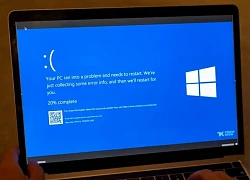
Màn hình 'chết chóc' BSOD mới có thể gây nhầm lẫn

Cơ hội cho Đông Nam Á trong cuộc đua công nghệ AI

Ngành ô tô đang khai thác sức mạnh của AI như thế nào?

AI khiến nông nghiệp phát triển như đi xa lộ 6 làn

Windows 11 chính thức vượt Windows 10 về độ phổ quát

5 cách đầu tư tiền điện tử hiệu quả cho người mới

Cường quốc công nghệ triển khai sáng kiến AI y tế mang tính đột phá
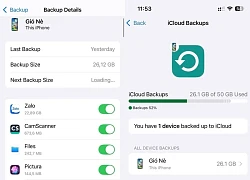
Cần làm gì khi dung lượng iCloud liên tục báo đầy?
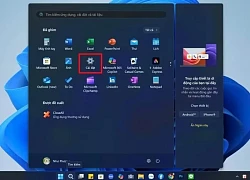
Cách khắc phục sự cố Wi-Fi trên Windows 11 dễ dàng, tiện lợi

Robot nấu ăn của Trung Quốc lập kỳ tích mới

Bên trong phòng thử nghiệm độ bền iPhone của Apple
Có thể bạn quan tâm

Con gái đã 16 tháng, Lan Phương vẫn thoải mái cho "tu ti" giữa phim trường: Phản ứng của netizen gây chú ý
Sao việt
06:12:08 10/07/2025
Sau khi em trai cưới vợ, em dâu ập đến như một cơn lốc khiến cả nhà loạn cào cào
Góc tâm tình
06:11:14 10/07/2025
Brazil và Ấn Độ tăng cường quan hệ đối tác chiến lược
Thế giới
05:57:47 10/07/2025
Thúy Ngân phản ứng ra sao khi đóng 'cảnh nóng' với Võ Cảnh?
Hậu trường phim
05:54:18 10/07/2025
Ca sĩ Thanh Ngọc bật khóc trên sóng truyền hình
Tv show
05:52:36 10/07/2025
'Hố tử thần' xuất hiện ở Phú Thọ 1 tháng, đổ 50 khối đất không lấp đầy
Tin nổi bật
23:26:24 09/07/2025
Bắt giữ "Tài Bu", con nuôi trùm giang hồ Tuấn "thần đèn"
Pháp luật
23:18:48 09/07/2025
BabyMonster và BlackPink bị chỉ trích vì trình độ học vấn
Sao châu á
23:07:06 09/07/2025
Hành động "đổ thêm dầu vào lửa" của con dâu Beckham giữa sóng gió gia tộc
Sao âu mỹ
22:52:47 09/07/2025
Chủ tịch showbiz bị rapper diss là bất tài, netizen trước hay khịa nay lại "quay xe" bênh vực
Nhạc quốc tế
22:39:42 09/07/2025
 Nhà sản xuất chip số 1 Trung Quốc lần đầu đánh giá về biện pháp kiểm soát xuất khẩu mới từ Mỹ
Nhà sản xuất chip số 1 Trung Quốc lần đầu đánh giá về biện pháp kiểm soát xuất khẩu mới từ Mỹ Tham vọng 5G của Apple lại gặp khó
Tham vọng 5G của Apple lại gặp khó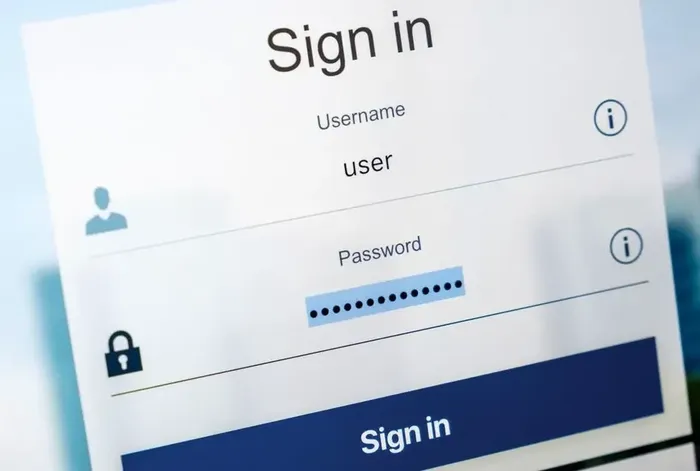
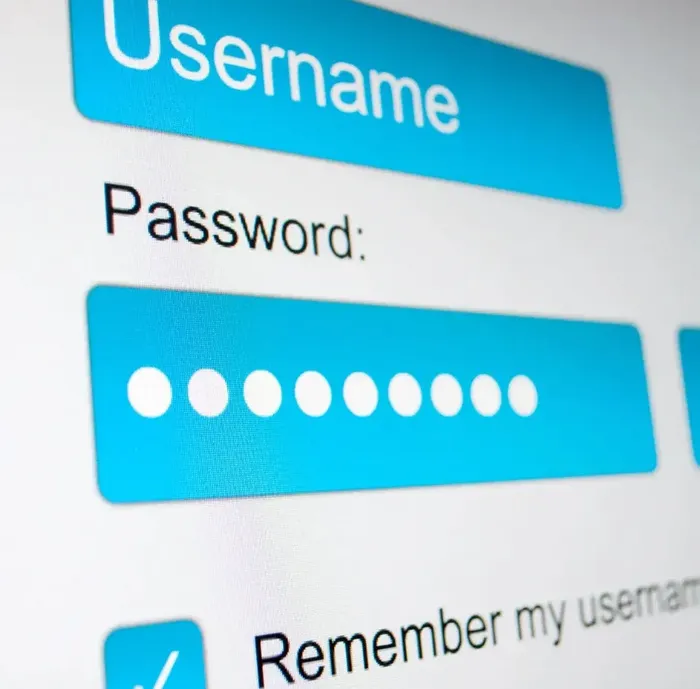
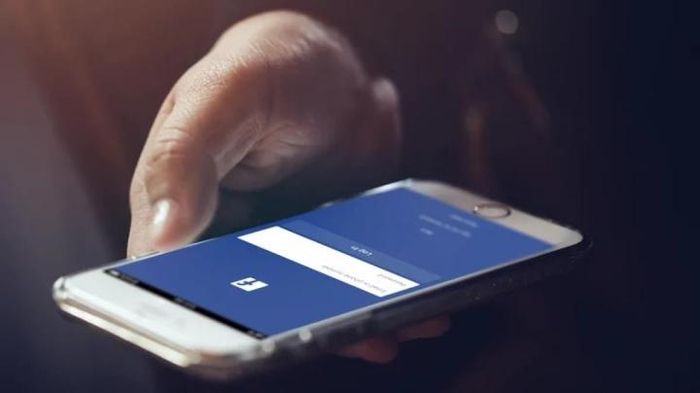
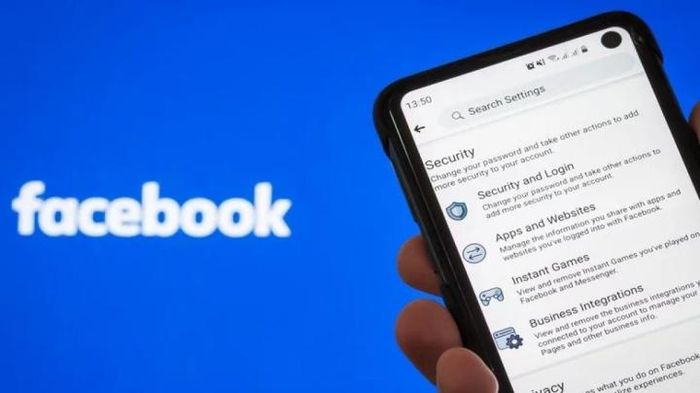
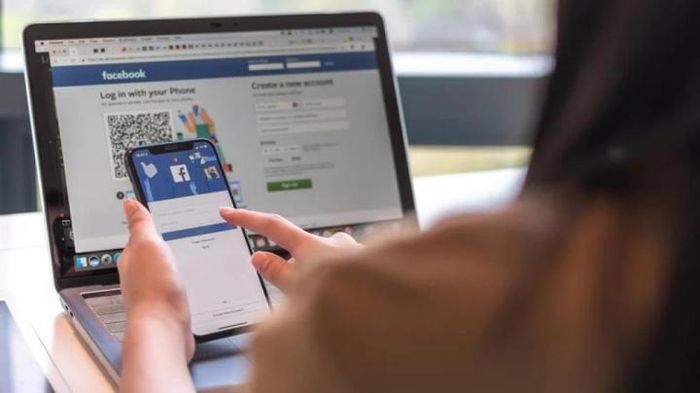
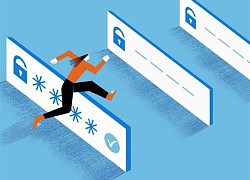 Tương lai không mật khẩu
Tương lai không mật khẩu Google công bố công nghệ passkey đã có mặt trên Android và Chrome
Google công bố công nghệ passkey đã có mặt trên Android và Chrome Kaspersky ngăn chặn hơn 300.000 phần mềm đánh cắp mật khẩu nhắm vào doanh nghiệp vừa và nhỏ
Kaspersky ngăn chặn hơn 300.000 phần mềm đánh cắp mật khẩu nhắm vào doanh nghiệp vừa và nhỏ Nhà đầu tư kỳ cựu đã bị mất 350.000 USD tiền điện tử như thế nào
Nhà đầu tư kỳ cựu đã bị mất 350.000 USD tiền điện tử như thế nào OPPO liên tục bị Nokia "tấn công" trong vụ kiện bằng sáng chế
OPPO liên tục bị Nokia "tấn công" trong vụ kiện bằng sáng chế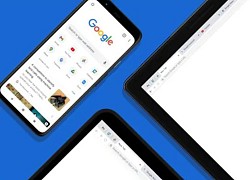 Chrome là trình duyệt dễ bị tấn công nhất
Chrome là trình duyệt dễ bị tấn công nhất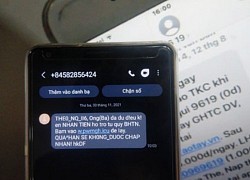 Vì sao các cuộc tấn công mạng lừa đảo không giảm?
Vì sao các cuộc tấn công mạng lừa đảo không giảm? Vụ hack BNB Chain: Hacker rút ruột 586 triệu USD
Vụ hack BNB Chain: Hacker rút ruột 586 triệu USD Chrome phát hiện 303 lỗ hổng bảo mật, là trình duyệt dễ bị tấn công nhất thế giới
Chrome phát hiện 303 lỗ hổng bảo mật, là trình duyệt dễ bị tấn công nhất thế giới 9 tháng hơn 9.500 sự cố tấn công mạng nhưng nhiều đơn vị vẫn "thờ ơ" với lỗ hổng
9 tháng hơn 9.500 sự cố tấn công mạng nhưng nhiều đơn vị vẫn "thờ ơ" với lỗ hổng Tấn công mạng ở Mexico, rò rỉ dữ liệu sức khỏe tổng thống
Tấn công mạng ở Mexico, rò rỉ dữ liệu sức khỏe tổng thống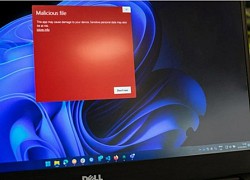 Phần mềm quen thuộc có khả năng đánh cắp tài khoản Facebook, thẻ ngân hàng
Phần mềm quen thuộc có khả năng đánh cắp tài khoản Facebook, thẻ ngân hàng Thay đổi giúp ảnh tải lên Facebook đẹp hơn
Thay đổi giúp ảnh tải lên Facebook đẹp hơn One UI 8 'ế khách' so với One UI 7
One UI 8 'ế khách' so với One UI 7 Google khuyên người dùng smartphone tắt ngay cài đặt này
Google khuyên người dùng smartphone tắt ngay cài đặt này Tại sao chỉ nên sạc pin laptop đến 80%?
Tại sao chỉ nên sạc pin laptop đến 80%?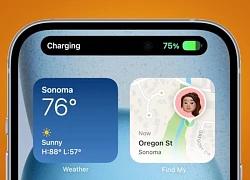 Dynamic Island trên iPhone 17 sẽ có thay đổi lớn
Dynamic Island trên iPhone 17 sẽ có thay đổi lớn Camera an ninh Trung Quốc có thể 'zoom tới Mặt trăng'?
Camera an ninh Trung Quốc có thể 'zoom tới Mặt trăng'? Windows 11 chính thức vượt mặt Windows 10
Windows 11 chính thức vượt mặt Windows 10 Có nên sạc pin iPhone bằng bộ sạc MacBook?
Có nên sạc pin iPhone bằng bộ sạc MacBook? 6 'tuyệt chiêu' bảo vệ dữ liệu cho điện thoại Galaxy
6 'tuyệt chiêu' bảo vệ dữ liệu cho điện thoại Galaxy Lý do khiến Apple loại bỏ Face ID trên iPhone gập
Lý do khiến Apple loại bỏ Face ID trên iPhone gập Phát hiện điểm mù trong AI thị giác có thể bị tin tặc tấn công
Phát hiện điểm mù trong AI thị giác có thể bị tin tặc tấn công Vụ bé gái 4 tuổi bị đánh, ném vào tường ở Hà Nội: Cô giáo thừa nhận hành vi
Vụ bé gái 4 tuổi bị đánh, ném vào tường ở Hà Nội: Cô giáo thừa nhận hành vi Vợ cố diễn viên Đức Tiến gây tranh cãi về cách xưng hô với mẹ chồng sau khi đưa nhau ra toà
Vợ cố diễn viên Đức Tiến gây tranh cãi về cách xưng hô với mẹ chồng sau khi đưa nhau ra toà Rắn chui ra từ xe máy, phun nọc độc vào mắt kỹ thuật viên ở TP.HCM
Rắn chui ra từ xe máy, phun nọc độc vào mắt kỹ thuật viên ở TP.HCM Tiến "Bịp" từng tốt nghiệp đại học loại giỏi, là kỹ sư của tập đoàn lớn
Tiến "Bịp" từng tốt nghiệp đại học loại giỏi, là kỹ sư của tập đoàn lớn Vợ bị thương vì xe máy phát nổ, công an phát hiện điểm đáng ngờ của người chồng
Vợ bị thương vì xe máy phát nổ, công an phát hiện điểm đáng ngờ của người chồng Hoa hậu Đặng Thu Thảo, Phan Thị Mơ tiếc thương siêu mẫu Nam Phong
Hoa hậu Đặng Thu Thảo, Phan Thị Mơ tiếc thương siêu mẫu Nam Phong Ô tô biển xanh nổ lốp trên cao tốc Cầu Giẽ - Ninh Bình, 5 người thương vong
Ô tô biển xanh nổ lốp trên cao tốc Cầu Giẽ - Ninh Bình, 5 người thương vong Xót xa những chia sẻ cuối của nam người mẫu được đưa từ TP.HCM về quê, mất trong vòng tay người thân
Xót xa những chia sẻ cuối của nam người mẫu được đưa từ TP.HCM về quê, mất trong vòng tay người thân Hình ảnh cuối cùng của nhiếp ảnh gia Đức Dũng trước khi qua đời trong vụ cháy ở TPHCM
Hình ảnh cuối cùng của nhiếp ảnh gia Đức Dũng trước khi qua đời trong vụ cháy ở TPHCM Điều đáng sợ ẩn giấu trong căn phòng của Hồng Tỷ: Đã nhiều vụ tương tự, vẫn tiếp tục "sập bẫy"!
Điều đáng sợ ẩn giấu trong căn phòng của Hồng Tỷ: Đã nhiều vụ tương tự, vẫn tiếp tục "sập bẫy"! Số tiền khổng lồ Hồng Tỷ kiếm từ việc bán video quan hệ với 1.691 trai trẻ: Dầu ăn, hoa quả, sữa tươi chỉ là chiêu trò
Số tiền khổng lồ Hồng Tỷ kiếm từ việc bán video quan hệ với 1.691 trai trẻ: Dầu ăn, hoa quả, sữa tươi chỉ là chiêu trò Vụ cháy cư xá Độc Lập làm 8 người tử vong: Do chập đường dây điện người dân tự đấu nối
Vụ cháy cư xá Độc Lập làm 8 người tử vong: Do chập đường dây điện người dân tự đấu nối Bị tuyên tử hình, kẻ sát hại 4 người thân trong gia đình đề nghị thi hành án sớm để "giải thoát"
Bị tuyên tử hình, kẻ sát hại 4 người thân trong gia đình đề nghị thi hành án sớm để "giải thoát" Siêu mẫu Nam Phong đột ngột qua đời
Siêu mẫu Nam Phong đột ngột qua đời Mỹ Tâm đau buồn về sự ra đi của nhiếp ảnh gia Đức Dũng trong vụ cháy ở TPHCM
Mỹ Tâm đau buồn về sự ra đi của nhiếp ảnh gia Đức Dũng trong vụ cháy ở TPHCM Mỹ nhân Vườn Sao Băng mang thai với chồng cũ sau 4 tháng ly hôn mặc kệ đại gia này kịch liệt phản đối
Mỹ nhân Vườn Sao Băng mang thai với chồng cũ sau 4 tháng ly hôn mặc kệ đại gia này kịch liệt phản đối Dâu trưởng bất trị của Beckham giờ gây chiến đến cả em út Harper 13 tuổi, quyết khiến nhà chồng tan tác?
Dâu trưởng bất trị của Beckham giờ gây chiến đến cả em út Harper 13 tuổi, quyết khiến nhà chồng tan tác? Vụ giả gái lừa tình gần 1.700 trai trẻ: Thân phận thật gây sốc, cơ quan chức năng cảnh báo về video nhạy cảm
Vụ giả gái lừa tình gần 1.700 trai trẻ: Thân phận thật gây sốc, cơ quan chức năng cảnh báo về video nhạy cảm